1.1 安装固件烧录软件
♦请ATMEL官方网址下载AT91-ISP下载软件。
软件下载地址:http://www.atmel.com/dyn/products/tools_card.asp?tool_id=3883
(需要在XP或Win7 x86系统下操作,因为驱动只支持这两个系统)
♦安装下载好的Install AT91-ISP v1.13.exe软件
双击Install AT91-ISP v1.13.exe运行,选择默认设置,安装好以后,桌面上生成如下两个图标。
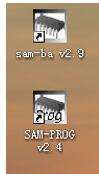
1.1 擦除芯片并进入编程模式
♦ 打开JLINK 外壳,见到JLINK内部电路如下图所示。

♦ 使用USB线连接JLINK与PC机,以提供JLINK工作电源。
♦ 短接图中A的两个过孔约5秒。断开A位置的两个过孔的短接。然后拔掉JLINK与P C间的USB线(注意先后顺序)。
♦ 短接图中,B处的两个过孔。
♦ 使用USB线连接JLINK与PC机,至少超过10秒后,拔掉USB线,停止给JLINK供电(说明:请确保此过程中,图中B处一直处于可靠的端接状态)。
♦ 断开图中B处的短接。
1.1 更新固件
双击桌面上的SAM-PROG v2.4图标 ,运行SAM-PROG v2.4烧录软件,按下图所示进行设置

♦ 将JLINK V8通过USB线与PC机连接。此时,SAM-PROG v2.4软件中的Write Flash按钮将变为有效。(注意,先打开SAM-PROG v2.4再连接JLINK 与PC机)。
♦ 点击Write Flash 按钮,烧录固件,待烧录完成后,Active Connection:将变为1。
♦ 拔掉JLINK与PC机之间的USB线。
至此,JLINK V8的固件已经更新完毕,正常情况下,连接电脑与JLINK V8时,JLINK V的指示灯将闪烁,然后常绿。请参照JLINK V8用户手册说明,使用JLINK V8进行调试仿真。
1.1 其他问题
♦ 在Keil MDK中升级固件时,等待超时,之后出现 无法识别的USB设备;
♦ 提示the
connected emulator is a j-link clone然后Keil/J-Link自动退出。
要对固件的序列号进行修改,找到附件中的固件(jlink-v8.bin),用WinHex打开。找到从偏移地址(OffSet)0xFF00开始的4个字节。将其修改为0xffffffff,如图
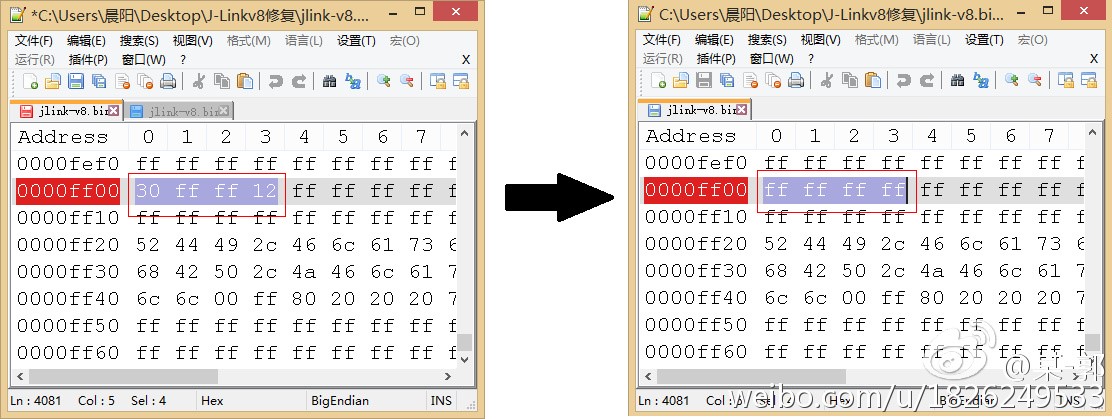
文件下载:https://pan.baidu.com/s/1d9SgxaD5vJev71J3MzH3vQ
提取码:k313